Dec 05,2020 • Filed to: Androidデータ移行・バックアップ・復元 • Proven solutions
Nexus5バックアップ-GoogleのNexus5のデータをバックアップする2つの方法
何でネクサス5のデータをバックアップする必要がありますか?
- 1.誤って貴重なデータを削除した場合には、事前にNexus5/Nexus7のデータをバックアップしておくと、復元することができます。
- 2.ネクサス5から新しいスマートフォンやタブレットに変える場合には、データをバックアップして、新しい携帯に復元することができます。
下記2つの方法でGoogleのNexus5やNexus7のデータをバックアップします。
方法一:Nexus5バックアップソフトでネクサス5のデータをPCにバックアップする
GoogleのNexus5のデータをパソコンにバックアップしたい場合は、Wondershareのネクサスバックアップソフト「Dr.Fone for Android (Win版)」を使用すれば、簡単にNexus5やNexus7などのデバイスの電話帳、通話履歴、SMSメッセージ、音楽、ビデオ、写真、アプリなどのデータをパソコンにバックアップすることができます。
ネクサスバックアップソフトは無料体験が可能です。まずはダウンロードしてお試しください。
Nexus5バックアップソフトでネクサス5のデータをPCにバックアップする方法は以下の通りです。
Step1 Nexus 5をパソコンに接続して、Dr.Fone for Android (Win版)を起動します。
Step2 Nexus5バックアップする機能を選択します。
Nexus5をバックアップするために、「スマホデータバックアップ」機能を選択します。
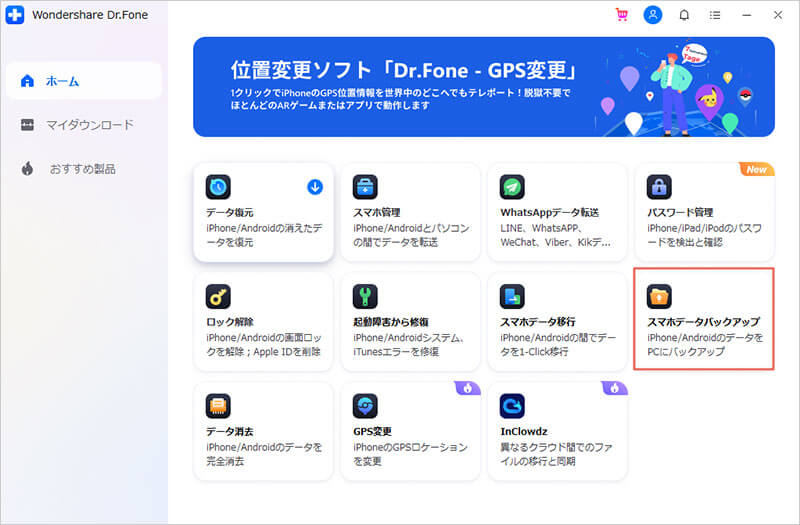
Step3 Nexus 5のデータをバックアップします。
表示される画面に、「バックアップ」をクリックします。Nexus5のバックアップしたいデータタイプを選択して、「バックアップ」をクリックして、Nexus5のバックアップが開始します。
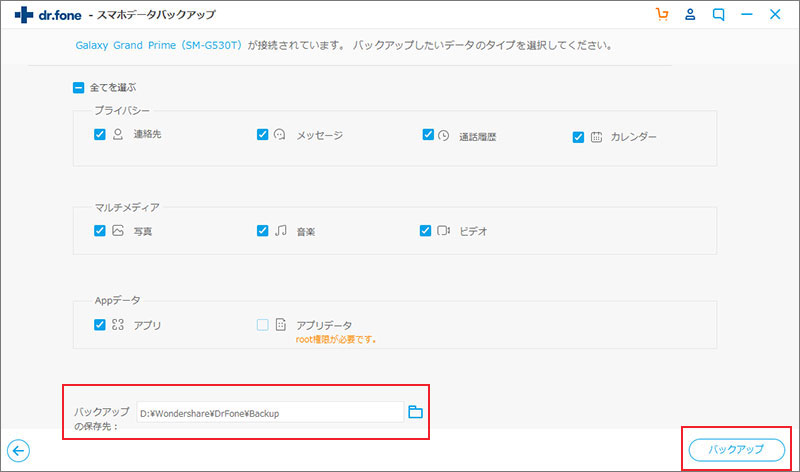
これで、Nexus5のデータがパソコンにバックアップしました。Nexus7のバックアップする方法は上記と同じです。
方法二:GooGleアカウントでネクサス5のデータをバックアップする。
Google Nexus 5の設定をタッブして、[バックアップとリセット]を選択して、データをバックアップします。
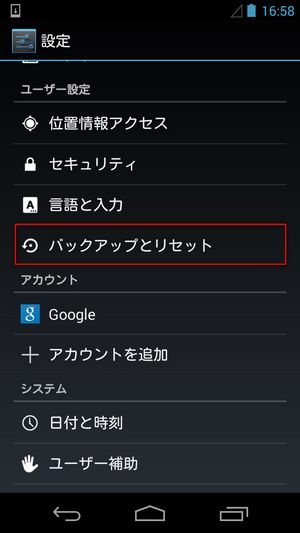
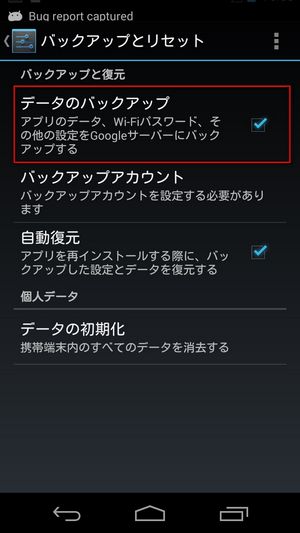
Google Nexus 5の設定では、データをバックアップすることができますが、バックアップできるタイプが数少ないです。万が一のために、ネクサスバックアップソフト「Dr.Fone for Android (Win版)」でNexus 5のデータをバックアップしましょう。バックアップされたデータはいつでもまたNexus 5や他のスマホに復元できます。




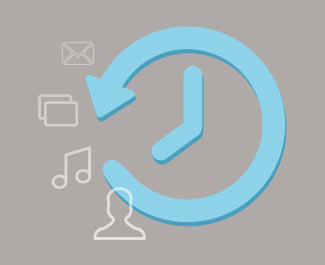


akira
Editor
コメント(0)